Pagina Inhoudsopgave
Bijgewerkt op Jul 30, 2025
| Werkbare oplossingen | Stapsgewijze probleemoplossing |
|---|---|
| Gebruik de ingebouwde schijfdefragmentatie van Windows | Stap 1. Om uw schijf te defragmenteren, opent u het menu Start en typt u "defragmenteren". Open Schijven defragmenteren en optimaliseren... Volledige stappen |
| EaseUS Partition Master gebruiken | Stap 1: Zoek de schijf/partitie. Selecteer de schijf/partitie waarvan u de grootte wilt aanpassen en klik er met de rechtermuisknop op om te kiezen... Volledige stappen |
Zoals elke computergebruiker weet, kan schijffragmentatie leiden tot verminderde prestaties en stabiliteitsproblemen. Na verloop van tijd kunnen bestanden verspreid raken over een harde schijf, waardoor de schijf harder moet werken om ze te openen. Dit kan een computer vertragen en ervoor zorgen dat deze vaker crasht. Om uw Windows 10-pc soepel te laten werken, is het essentieel om uw schijf regelmatig te defragmenteren. Een schijfdefragmentatieprogramma is een ingebouwde tool waarmee u dit snel en efficiënt kunt doen. Open het hulpprogramma en volg de aanwijzingen om uw schijf te defragmenteren. U zult vrijwel onmiddellijk een verschil merken in de prestaties van uw computer.

Wat is schijfdefragmentatie en waarom is het belangrijk?
Een defragmentatieprogramma is een ingebouwd hulpprogramma in Windows 10. Het helpt bij het optimaliseren en verbeteren van de prestaties van uw computer door uw harde schijf te defragmenteren. Schijfdefragmentatie Windows 10 helpt bij het ordenen van bestanden op uw harde schijven zodat ze gemakkelijker toegankelijk en te gebruiken zijn. Schijfdefragmentatie kan worden gebruikt om uw harde schijf te defragmenteren.
Schijffragmentatie kan uw computer vertragen en de prestaties beïnvloeden. Schijfdefragmentatie is het proces van het consolideren van gefragmenteerde bestanden op een schijfstation in aaneengesloten blokken. Wanneer een bestand gefragmenteerd is, moet het besturingssysteem op verschillende schijfgebieden zoeken naar de databits waaruit het bestand bestaat. Het kan uw computer vertragen omdat de schijfkop meer moet bewegen om toegang te krijgen tot alle bestandsfragmenten. Schijfdefragmentatie reorganiseert de gegevens op uw schijf zodat uw computer er sneller toegang toe heeft.
Hoe u uw schijf defragmenteert in Windows
Na verloop van tijd, als u bestanden toevoegt aan en verwijdert van uw schijf, kan deze gefragmenteerd raken. Dit betekent dat de schijf de bestanden niet in aaneengesloten blokken opslaat, wat leidt tot verminderde prestaties en langere toegangstijden tot de schijf. Om de schijfprestaties te helpen verbeteren, bevat Windows een hulpprogramma voor schijfdefragmentatie. U kunt deze tool gebruiken om uw schijf te analyseren en deze vervolgens te defragmenteren, waardoor de bestanden op de schijf worden gerangschikt zodat ze in aaneengesloten blokken worden opgeslagen.
Gebruik de ingebouwde schijfdefragmentatie van Windows
Stap 1. Om uw schijf te defragmenteren, opent u het menu Start en typt u "defragmenteren". Open Schijven defragmenteren en optimaliseren.
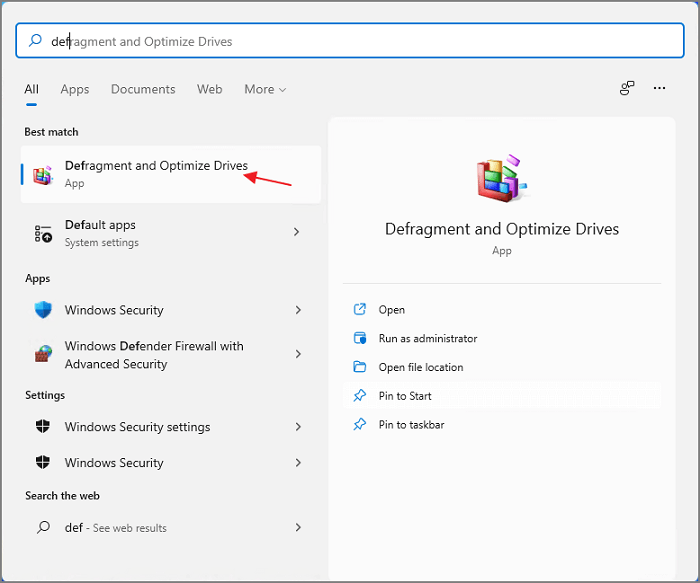
Stap 2. Klik op "Schijfdefragmentatie". Als uw schijf gefragmenteerd is, ziet u een bericht - "De schijf is gefragmenteerd".
Stap 3. Klik op "Analyseren" om te zien hoe gefragmenteerd de schijf is.
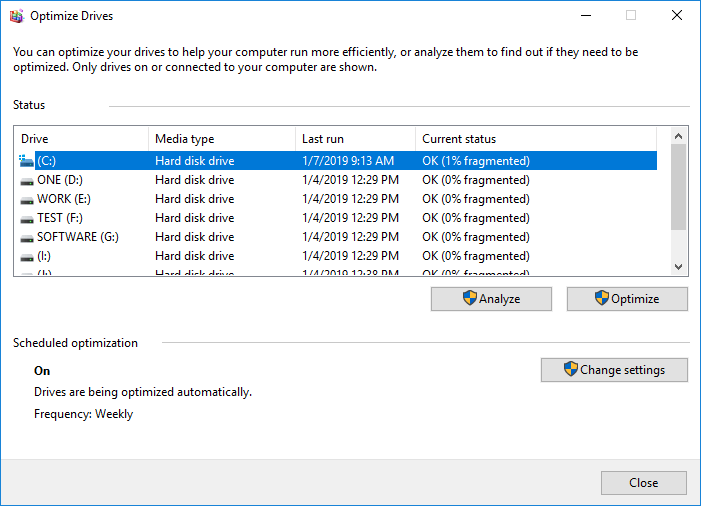
Stap 4. Als de schijf voor meer dan 10% gefragmenteerd is, moet u deze defragmenteren.
Stap 5. Om uw schijf te defragmenteren, klikt u op "Defragmenteren". Het kan een paar uur duren om de schijf te defragmenteren, dus u kunt dit het beste doen wanneer u uw computer niet gebruikt.
Het wordt vaak aanbevolen om de harde schijf van uw computer regelmatig te defragmenteren. Windows bevat een ingebouwde schijfdefragmentatie die u kan helpen uw schijf te optimaliseren voor betere prestaties. De Windows Schijfdefragmentatie is een waardevol hulpmiddel om uw computer soepel te laten werken. Het consolideert gefragmenteerde bestanden en mappen op uw harde schijf om sneller toegang te krijgen. Het kan de prestaties van uw systeem versnellen, vooral als u veel bestanden over de schijf hebt verspreid. De Schijfdefragmentatie is inbegrepen in alle versies van Windows en is gemakkelijk te gebruiken.
Betere manier om uw schijfprestaties te verbeteren
Schijfbeheer is een van de essentiële aspecten van computergebruik en veel gebruikers hebben een krachtig en veelzijdig hulpmiddel nodig om hun schijven effectief te beheren. Er zijn veel hulpprogramma's voor schijfbeheer op de markt, maar Schijfbeheersuite is een van de meest veelzijdige en krachtige. Deze tool biedt een reeks functies waarmee gebruikers hun schijven effectiever kunnen beheren.
EaseUS Partition Master en zijn functies
EaseUS Partition Master is software die helpt bij het beheren van partities op een harde schijf. Het kan par maken, verwijderen, vergroten of verkleinen, formatteren en verplaatsen.
Stap 1: Zoek de schijf/partitie
Selecteer de schijf/partitie waarvan u de grootte wilt aanpassen en klik er met de rechtermuisknop op om "Resize/Move" te kiezen.
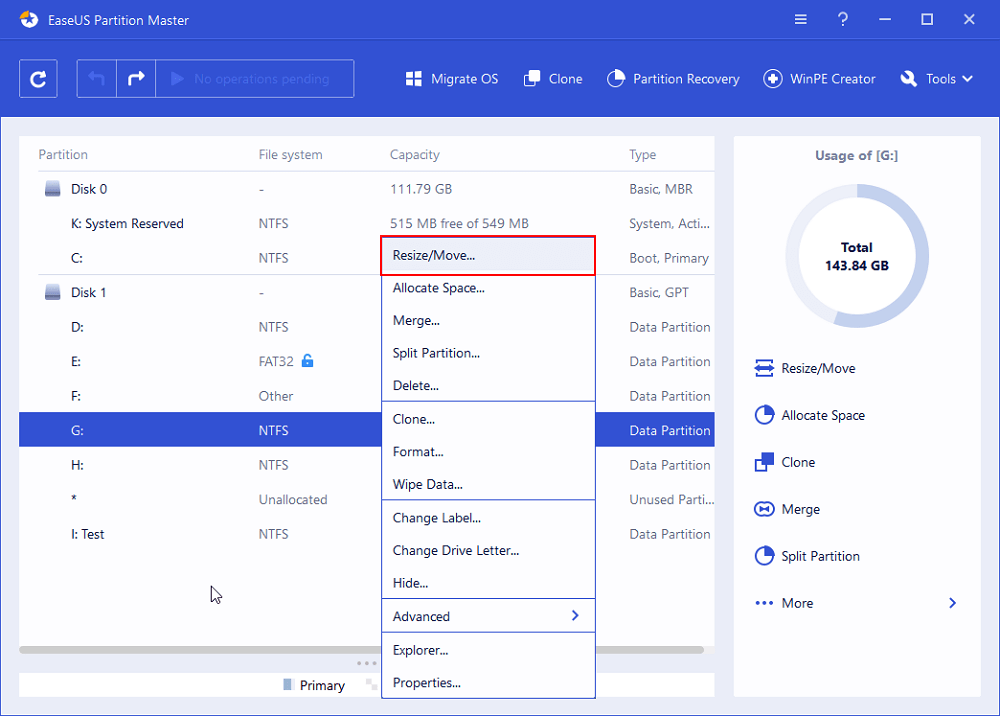
Stap 2: Formaat wijzigen of de partitie verplaatsen
1. Om de partitie te verkleinen, sleept u eenvoudig een van de uiteinden om niet-toegewezen ruimte vrij te maken. Als u klaar bent, klikt u op "OK".
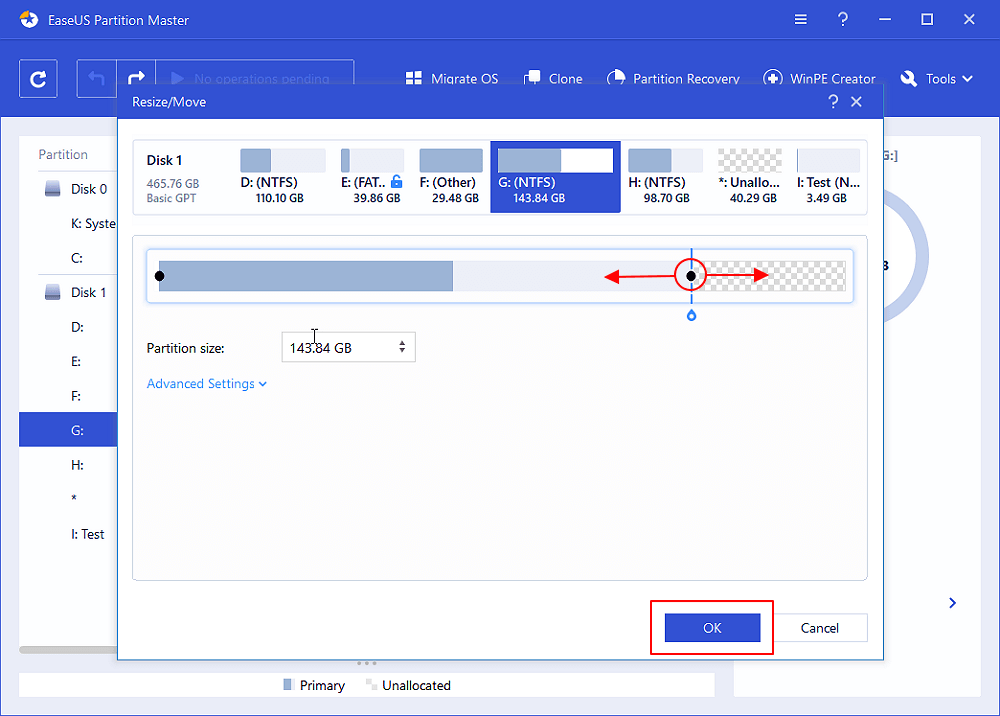
2. Om de partitie uit te breiden, moet u ervoor zorgen dat er niet-toegewezen ruimte opzij is (als dat niet het geval is, volgt u de bovenstaande stappen om er een te maken). Sleep op dezelfde manier uw muis naar de niet-toegewezen ruimte. Klik OK".
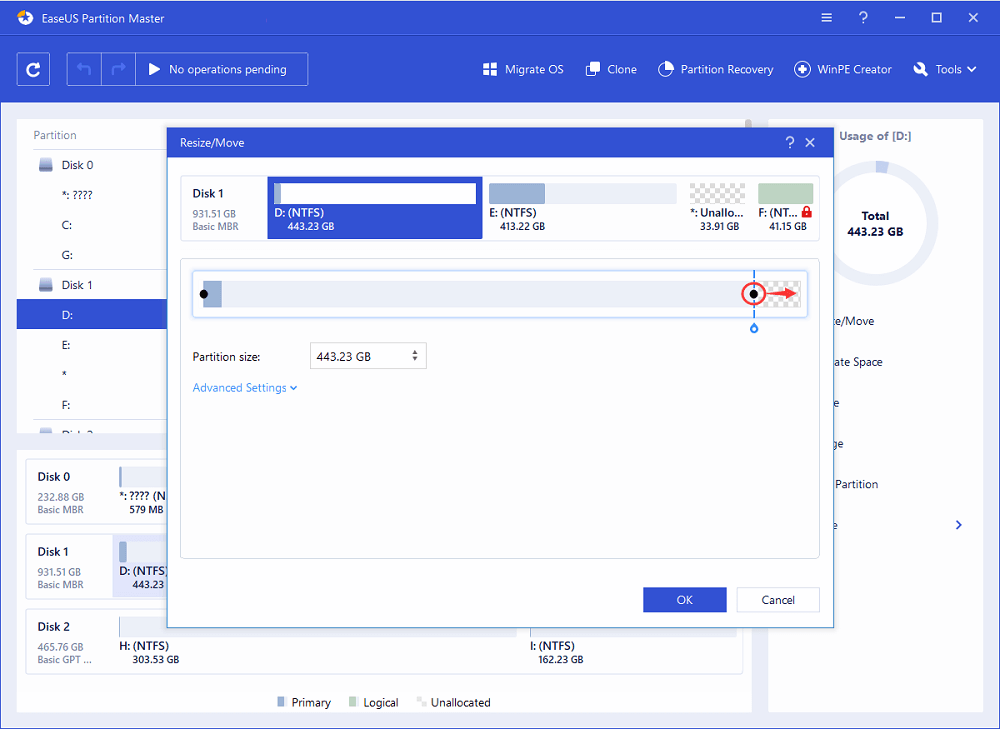
3. Om een partitiepositie te verplaatsen, moet u niet-toegewezen ruimte naast de doelpartitie overlaten. Zo nee, maak dan eerst wat niet-toegewezen ruimte vrij.
Klik met de rechtermuisknop op de doelpartitie, selecteer "Reize/Move". Sleep vervolgens de hele partitie naar links of rechts om de positie aan te passen. Klik op "OK" om te bevestigen.
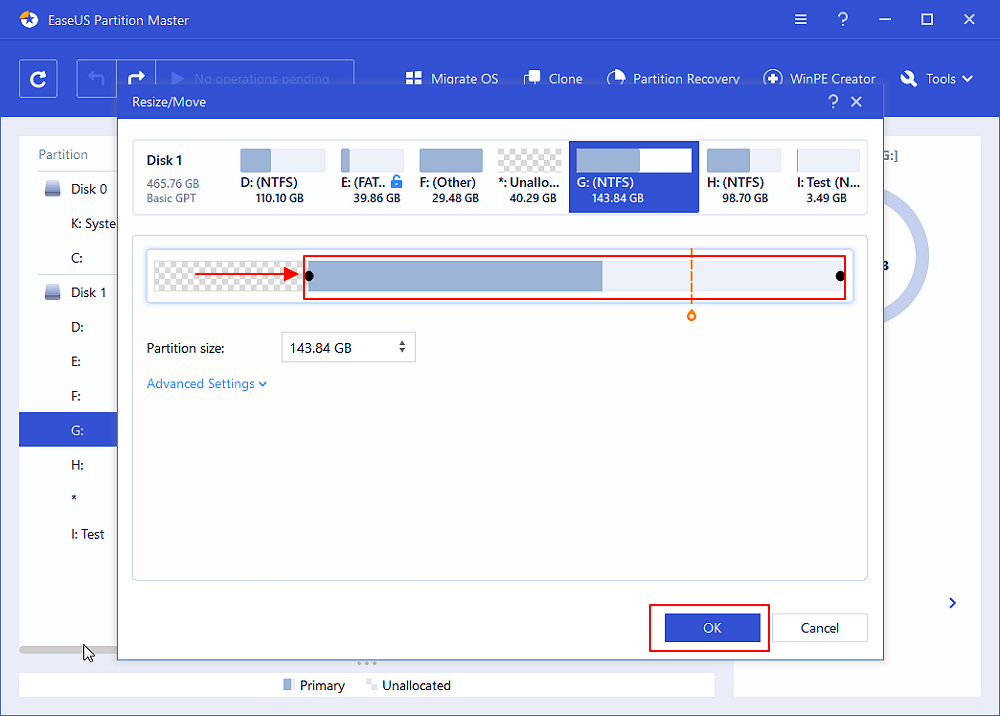
Stap 3: Wijzigingen toepassen
Bij deze stap ziet u de nieuwe schijfpartitie-informatie en diagram.
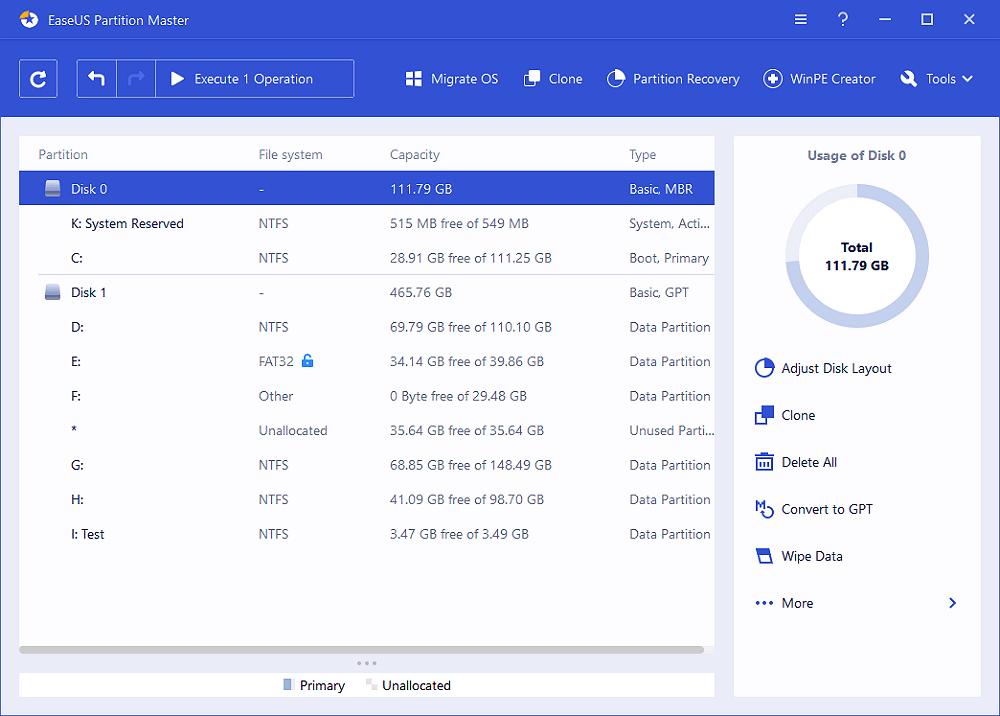
Om wijzigingen op te slaan, klikt u op de knop "Bewerking uitvoeren" en vervolgens op "Toepassen".
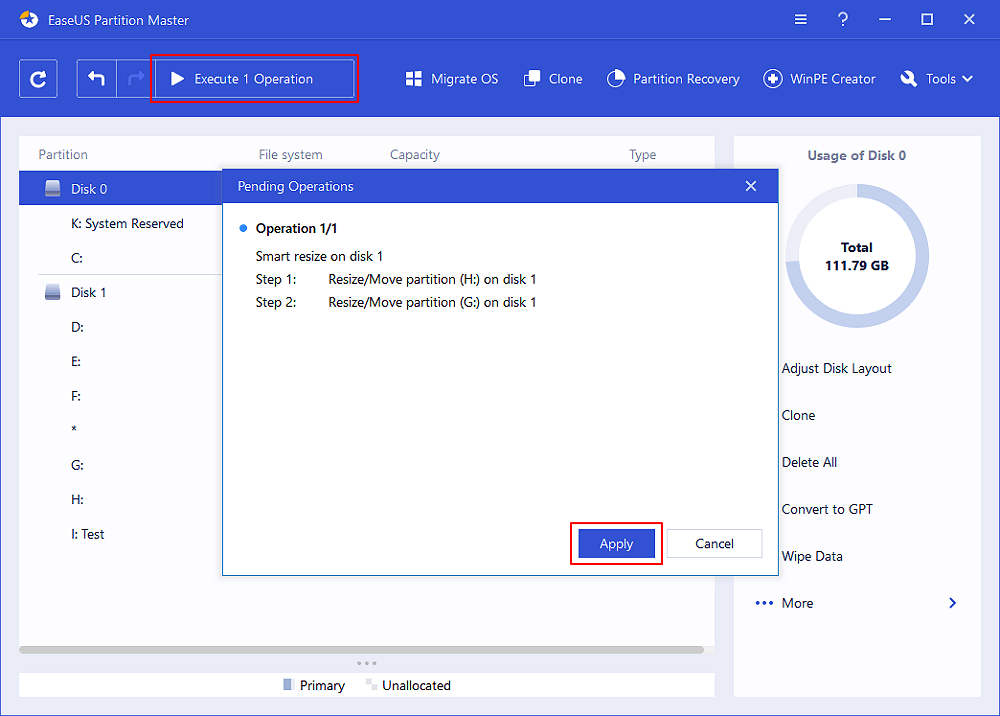
Hier is een lijst met de belangrijkste functies van EaseUS Partition Master:
- Back-up en herstel van schijven, partities, volumes en bestandssystemen.
- Formaat wijzigen/verplaatsen/verwijderen/maken van partities.
- Voer een gezondheidscontrole van de harde schijf uit .
- Kloon schijfpartities op een harde schijf.
Deze software kan ook schijven en back-upschijven klonen. Nieuwe computergebruikers denken misschien dat hoe meer software en bestanden ze aan hun harde schijf toevoegen, hoe langzamer hun systeem zal werken. Maar dat is niet altijd het geval. U kunt uw schijfprestaties verbeteren door een paar eenvoudige tips te volgen.
Om te beginnen moet u uw harde schijf regelmatig defragmenteren. Het zal helpen om uw bestanden georganiseerd en toegankelijk te houden. U kunt de prestaties ook verbeteren door onnodige opstartprogramma's en -services uit te schakelen. Een andere manier om dingen te versnellen, is door een SSD-schijf sneller te gebruiken dan een traditionele harde schijf. Zorg er ten slotte voor dat u voldoende geheugen hebt om aan uw behoeften te voldoen. U krijgt problemen als uw systeem niet genoeg RAM heeft.
Laatste woorden
Een defragmentatieprogramma is een computerprogramma dat de bestanden op een harde schijf reorganiseert om de schijfopslag te optimaliseren en de prestaties van de computer te verbeteren. Op schijfdefragmentatie Windows 10 kunt u de ingebouwde defragmenteerder of een defragmentatieprogramma van derden gebruiken. Met een defragmentatieprogramma kunt u opslagruimte vrijmaken en uw computer sneller laten werken. Het werkt door de bestanden op uw harde schijf te herschikken om hun lay-out te optimaliseren. Dit proces kan ertoe leiden dat sommige van uw gegevens gefragmenteerd raken en op verschillende locaties worden opgeslagen.
Hoe kunnen wij u helpen?
Gerelateerde artikelen
-
Hoe u een DVR-harde schijf formatteert en hoe u een DVR-harde schijf op een pc aansluit
![author icon]() Tina/2025/07/30
Tina/2025/07/30 -
Partitie uitbreiden in Windows 11/10 - 3 manieren
![author icon]() Tina/2025/07/30
Tina/2025/07/30 -
Hoe brand ik ISO naar USB? 2024 Complete gids 🔥
![author icon]() Tina/2025/07/30
Tina/2025/07/30 -
Steam Deck SSD-snelheidstest? Ja, uw gids hier
![author icon]() Tina/2025/07/30
Tina/2025/07/30
EaseUS Partition Master

Beheer partities en optimaliseer schijven efficiënt
